Ang mga litrato nga gikuha gamit ang imong iOS device nga gi-on ang LivePhoto dili lang ordinaryo nga mga litrato. Mga tipik sila sa imong mga handumanan. Matag letrato nga imong kuhaan gamit ang LivePhoto enabled girekord uban sa audio, ug kung magkupot ka sa usa ka partikular nga litrato sa gallery, pipila ka segundos sa pagrekord ang ipakita imbes sa litrato lang. Apan sa matag higayon nga magkuha ka og litrato gamit ang LivePhoto function, ang telepono awtomatik nga motino sa nag-unang hulagway - ang usa nga gibana-bana niini nga labing maayo. Apan bisan ang among smart device usahay masayop ug sa wala tuyoa makapili og litrato nga dili kaayo angay. Maayo na lang, kini nga programa dali ra usab masulbad, direkta sa lumad nga aplikasyon sa Mga Litrato sa iOS. Mahibal-an nimo kung giunsa kini nga giya.
Mahimo nga interes nimo

Panguna nga mga pagbag-o sa imahe sa LivePhotos
- Atong ablihan ang lumad nga aplikasyon Mga litrato
- Magpili mi ug litrato usa ka litrato nga gikuha gamit ang LivePhoto nga gi-on nga gusto nimong usbon ang main picture
- Alang niini nga litrato, i-klik ang v ibabaw nga tuo nga suok na Edit
- Unya matikdi ubos nga riles, diin kini nahimutang kuwadrado, nga nagtino sa kasamtangang gitakda nga main frame
- Kung gusto nimo usbon ang default nga imahe, kuhaa kini nga kuwadrado a ibalhin kini diin gusto nimo ang main frame nga himuon
- Unya buhian ang square ug pilia ang bag-ong gipakita nga kapilian Ibutang isip litrato sa hapin
- Karon ang kinahanglan nimong buhaton mao ang pag-klik sa usa ka buton Nahimo v ubos nga tuo nga suok
Human sa malampuson nga pagbag-o sa cover photo, mahimo nimong i-upload ang pinili nga litrato sa, pananglitan, sa usa ka social network o ipadala kini sa usa ka higala nga walay iPhone. Nalipay ko nga bisan ang Apple mismo nahibal-an nga usahay ang mga aparato niini mahimong sayup ug naghatag kapilian sa mga tiggamit.
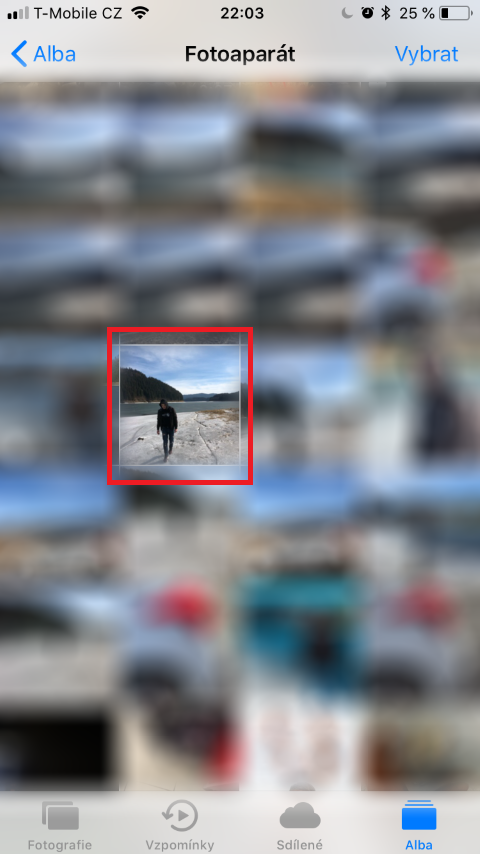


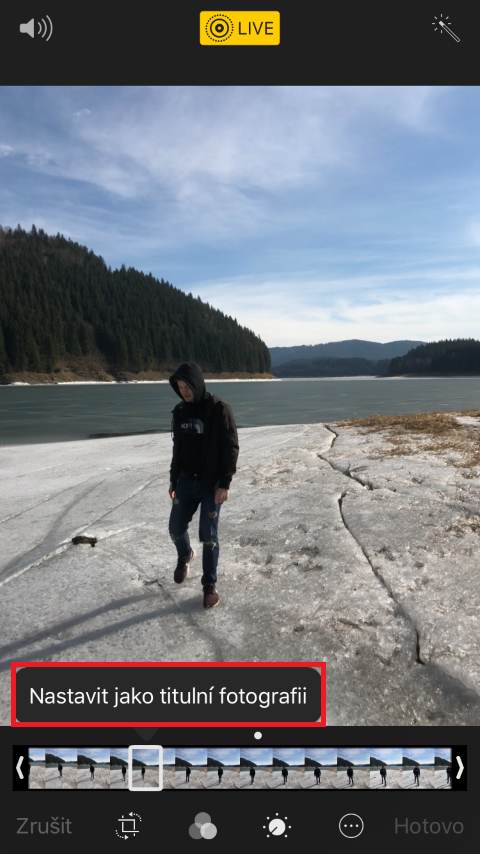


Ug kung akong ibalhin kini, ang litrato ba puno pa nga resolusyon…?